در بخش تنظیمات گوشی آیفون قسمتی به sms متعلق است و شما میتوانید تغییرات دلخواه خود را اعمال کنید. ما در این مقاله تنظیمات اس ام اس در آیفون را به طور کامل توضیح دادهایم پس اگر میخواهید دربارهی آنها اطلاعاتی به دست آورید، با ما در این مطلب همراه باشید.
قسمتهای تنظیمات اس ام اس در آیفون
برای انجام تغییرات در تنظیمات Messages، در ابتدا باید وارد Settings شوید. سپس کمی به سمت پایین اسکرول کنید تا قسمت مسیج را ببینید. حالا روی آن بزنید تا وارد تنظیماتش شوید. در آن صفحه قطعا گزینهها و قسمتهای مختلفی را میبینید. ما در این بخش به تمامی آنها میپردازیم و کاربرد آنها را به شما توضیح میدهیم.
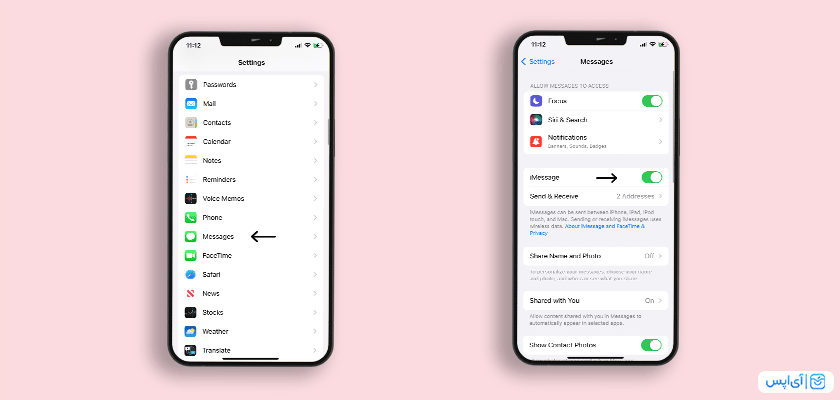
iMessage
آی مسیج یک سرویس پیام رسان است که از طریق اینترنت خط شما یا وای فای کار میکند و تنها کاربران اپل میتوانند از این قابلیت بهره ببرند.
برای فعال کردن این قابلیت، کافیست روی آن ضربه بزنید تا به رنگ سبز در آید و به معنای دیگر Enable شود. با انتخاب این گزینه شما این امکان را پیدا خواهید کرد که با کاربرانی که iMessage دارند در ارتباط باشید. علاوه بر آن، شما با دیوایسهای غیر آیفون مثل مک، آیپد و آیپاد تاچ میتوانید از این قابلیت استفاده کنید.
Send & Receive
با انتخاب و فعال کردن این بخش، شما این امکان را دارید که علاوه بر شماره موبایلتان، آدرس ایمیلی که میخواهید در iMessage از آن پیام دریافت کنید، قرار دهید.
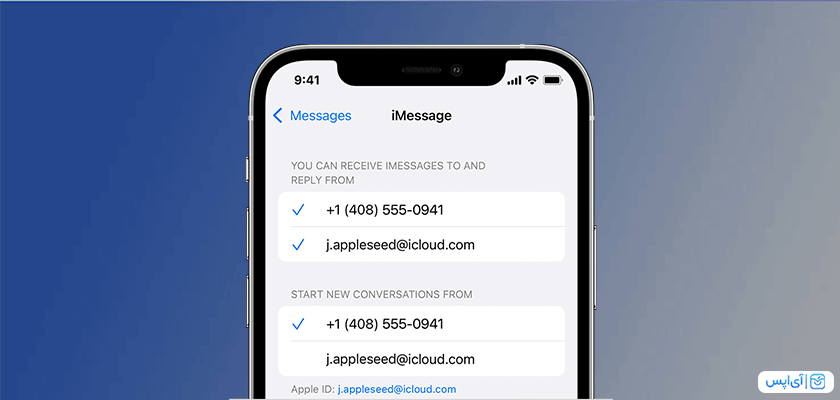
Share Name and Photo
در این بخش میتوانید پیامهای خود را شخصی سازی کنید، اسم و عکس خود را انتخاب نمایید. به علاوه، این امکان را دارید که برگزینید چه افرادی میتوانند ببینند چه چیزی را به اشتراک گذاشتید.
Show Contact Photos
با فعال کردن این قسمت شما میتوانید عکسی که برای مخاطبین خود انتخاب کردهاید، را در صفحه چتتان با آنها ببینید.
Send Read Receipts
هنگامی که این گزینه را فعال کنید، پیامی که دیگران برایتان میفرستند را بخوانید به آنها اطلاع داده میشود که پیامشان را خواندهاید و چه زمانی آن را دیدهاید.
نکته قابل ذکر این است که با Enable کردن گزینهی Send Read Receipts، برای تمامی کسانی که با آنها چت میکنید فعال میشود. اگر میخواهید برای فردی خاصی این قابلیت را فعال کنید، تنها کافیست وارد صفحه او شوید و روی info بزنید و بخش Send Read Receipts را Enable کنید. این گونه فقط آن فرد میتواند زمانی که پیامش را مشاهده کردهاید متوجه شود و این ویژگی برای افراد دیگر فعال نیست.
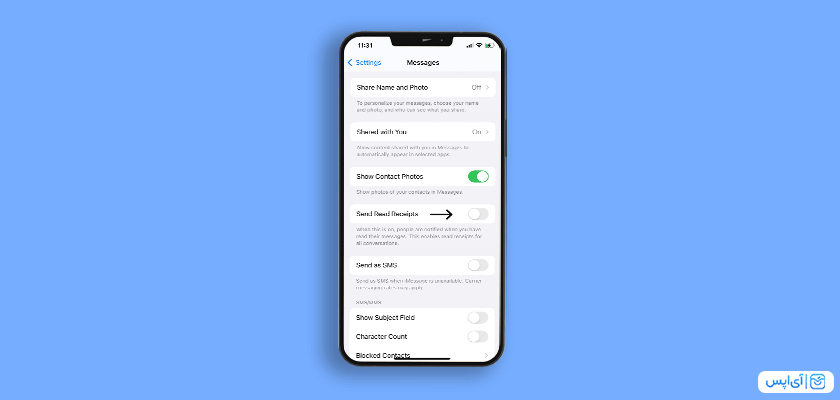
Send as SMS
اگر گزینهی Send as SMS را فعال کنید، به این معناست که هنگامی که میخواهید پیامی را از طریق آی مسیج برای فردی ارسال کنید اما چون اینترنت ندارید فرستاده نمیشود به صورت خودکار پیامتان به عنوان اس ام اس ارسال میگردد.
Show Subject Field
در این بخش از تنظیمات اس ام اس در آیفون، شما با فعال کردن Show Subject Field قبل از نوشتن هر پیامی مثل ایمیل یک بخشی به اسم عنوان برایتان باز میشود که با وارد کردن آن پیامتان به MMS تبدیل میشود.
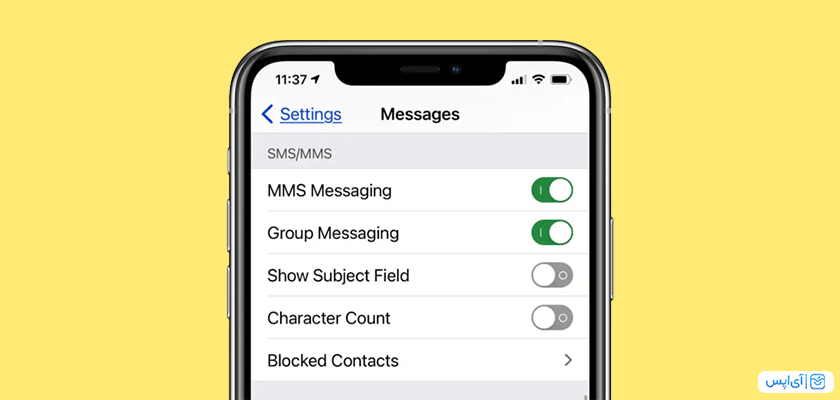
نکته قابل توجه این است که اگر بخش عنوان را خالی بگذارید پیام شما به صورت SMS فرستاده میشود. علاوه بر آن، اگر فردی که برای او دارید پیام سابجکت دار ارسال میکنید و سرویس MMS را نداشته باشد پیامتان را دریافت نمیکند.
Character Count
با انتخاب و فعال کردن این گزینه، حین تایپ کردن تعداد کلماتی که مینویسید را میتوانید مشاهده کنید.
Blocked Contacts
در این بخش شما میتوانید لیست مخاطبینی را که بلاک کردید مشاهده کنید و اگر خواستید این امکان را دارید که آنها را ویرایش، حذف و اضافه کنید.
Keep Messages
قسمت Keep Messages به این معناست که شما میتوانید انتخب کنید پیامهای شما تا چه مدتی بمانید و گزینههای در اختیارتان 30 روز، یکسال و همیشه است.
Notify Me
با فعال کردن بخش Notify Me اگر فردی شما را در صفحه چت منشن کند حتی اگر آن صفحه میوت باشد بهتان اعلان نشان داده میشود.
Filter Unknown Senders
با زدن روی Filter Unknown Senders و فعال کردن آن، لیست افرادی که در کانتکتان هستند و با افرادی که شمارهشان را ندارید، جدا میشود و به نحوی فیلتر میشوند.
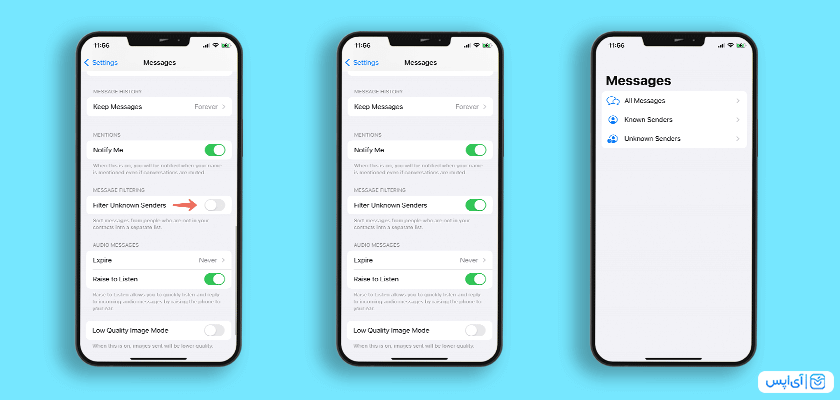
Expire
در این بخش شما تصمیم میگیرید که وقتی که پیام صوتی ارسال میکنید و یا میفرستید به صورت خودکار در عرض دو دقیقه پاک شود یا برای همیشه بماند.
Raise to Listen
قابلیت Raise to Listen به شما این امکان را میدهد که سریعا به پیامهای صوتی گوش دهید و پاسخ دهید. برای این کار کافیست که آیفون را به سمت گوش خود ببرید.
Low Quality Image Mode
اگر گزینهی Low Quality Image Mode را در تنظیمات اس ام اس در آیفون را فعال کنید، کیفیت تصاویری که در صفحهی چت خود با اشخاص میبینید کم کیفیتتر خواهد بود.
امیدواریم این مطلب برای شما مفید بوده باشد. اگر سوال و یا نظری در این باره دارید، حتما آن را در بخش دیدگاه با ما و دیگر کاربران آیاپس در بخش دیدگاه در میان بگذارید.
مطالب پیشنهادی دیگر:














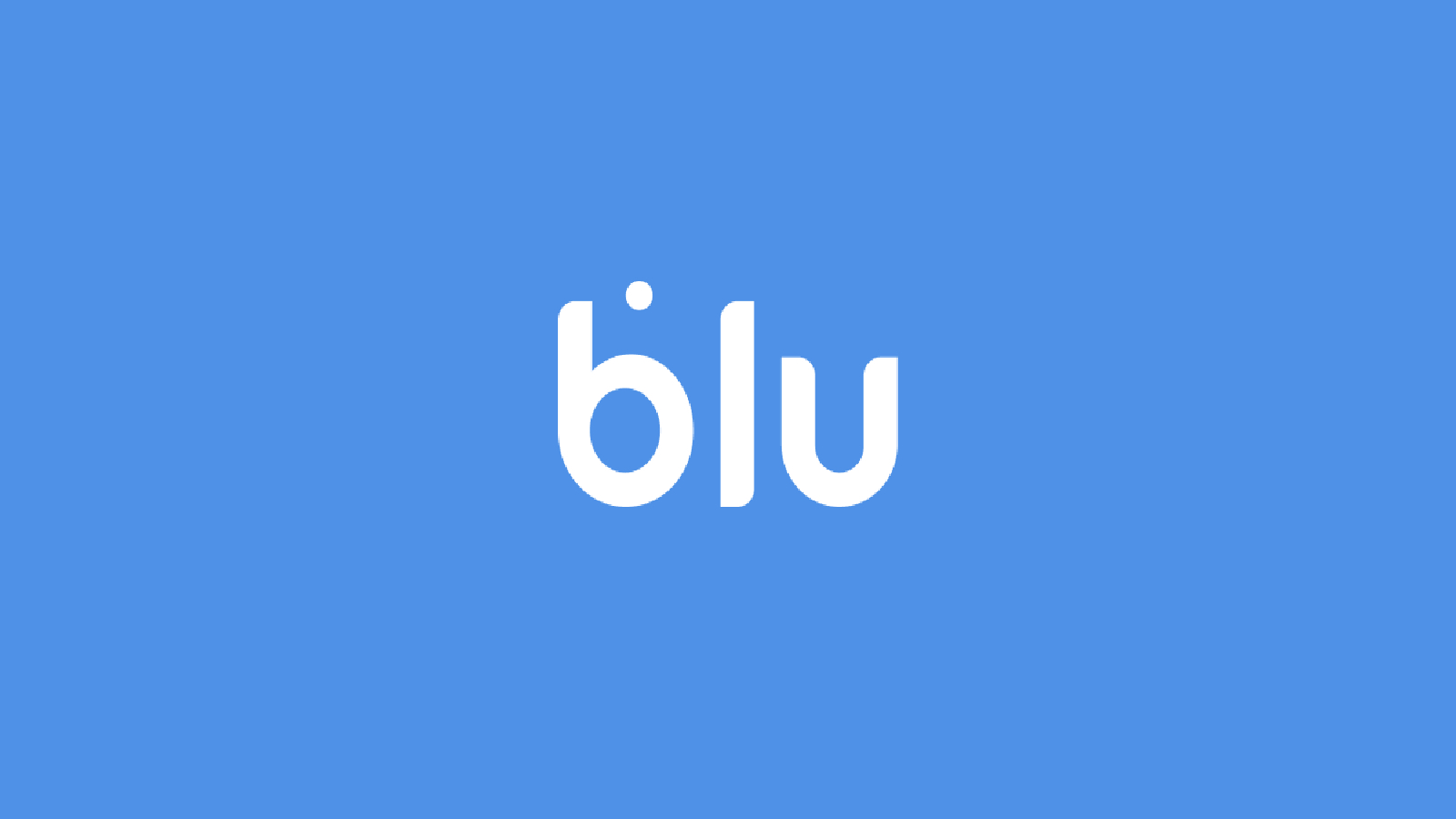

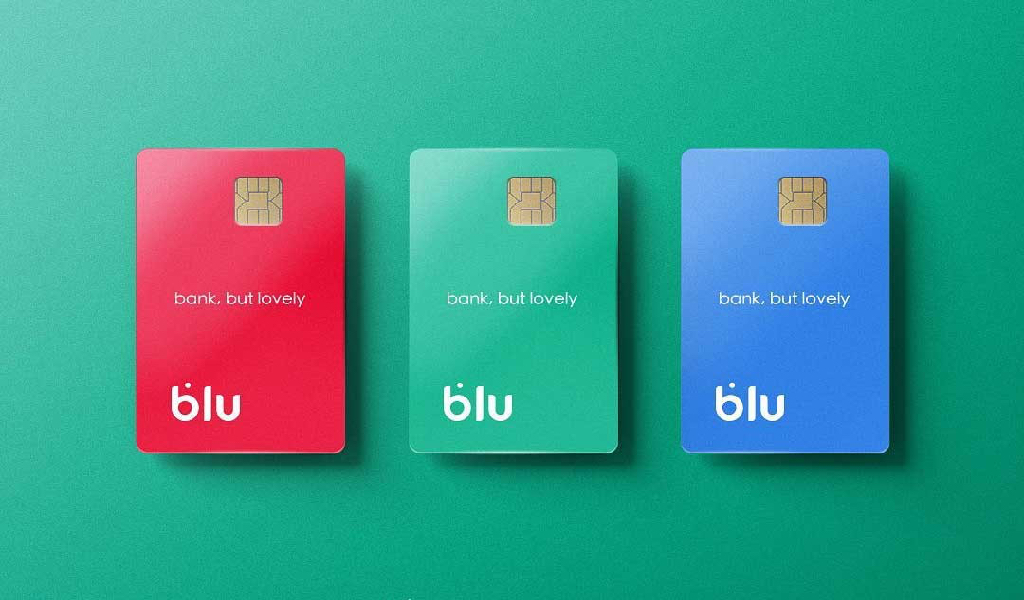



با عرض سلام و تشکر از شما که راهنمایی هاتون بسیار مفیده
سوال بنده اینه که یادم رفته چطور میتونم اس ام اس های زمینه ای که زمان رد تماس بطور ثابت میفرستم رو عوض کنم
بطور مثال: تو گوشی ایفون قبلیم به زبان فارسی تایپ کرده بودم من در حال رانندگی هستم و در اولین فرصت با شما تماس می گیرم
الان نمیدونم کجا باس اینکارو بکنم
با تشکر فراوان
سلام دوست عزیز خوشحالیم که این مطلب براتون مفیده بوده.
برای داشتن پیامهای دیفالت باید وارد Settings شوید، سپس روی قسمت Phone بزنید و Respond With Text را انتخاب کنید. حالا میتونید پیام مورد نظرتون رو وارد کنید.
سلام ممنون از مطالب مفیدتون من برای یکی از دوستانم ای مسیج رو غیر فعال کردم و حالا میخواهم فعالش کنم اما هیچ راهی پیدا نمیکنم ممنون میشم راهنماییم کنید
سلام نسترن عزیز،
برای این کار باید وارد تنظیمات-General بشید و کمی به سمت پایین اسکرول کنید و روی Messages بزنید. سپس imessage را فعال کنید و حالا میتونین از آی مسیج استفاده کنید.
عالی بود چندجا زدم خوندم اینجا کامل ترین و ساده ترین توضیحات بود مرسی
سلام دوست عزیز،
مرسی از کامنت مثبت شما
سلام ببخشید من داخل مسیج میخوام یک پیام پاک کنم هر کار میکنم پاک نمیشه دوباره به حالت بعد برمیگرده ولی پیام های دیگرو پاک میکنم پاک میشه بجز این پیامک میشه راهنمایی کنین
سلام رامین عزیز،
به احتمال زیاد مشکل از خود برنامهس و با آپدیت کردن گوشیتون به ورژن جدید آی او اس قطعا این مسئله حل میشه.
با عرض سلام و خسته نباشید
خیلی مفید بود
و عالی توضیح داده بودین
ممنون از وقتی که گذاشتین
سلام دوست عزیز،
خوشحالیم که این مطلب رو دوست داشتین و براتون مفید بوده.
با عرض سلام و خسته نباشید
خیلی عالی بود
سلام از گوشی من قسمت sms پیام پاک نمیشه هر چی هم دلیت میزنم باز برمیگرده چرااا؟؟
سلام سپیده عزیز،
حتما در نظر داشته باشین که اگه سیستم عاملتون رو آپدیت نکرده باشین میتونه یکی از دلایل باشه. (و حتی قدیمی بودن آیفون)
اگه میخوایین کل پیامهاتون پاک شن راهی که وجود داره اینه که بعد از مدتی خود برنامه پیامهاتونو پاک کنه. برای این کار میتونین مراحل زیر رو طی کنین:
۱- وارد تنظیمات – Settings شوید
۲- روی Messages بزنید
۳- سپس به قسمت Keep Messages بروید
۴- انتخاب کنید که پیامها در چه بازه زمانی (۳۰ روزه، ۱ ساله و تا همیشه) نگه داشته بشن
امیدواریم که با مواردی که در بالا گفتیم مشکلتون حل شن.